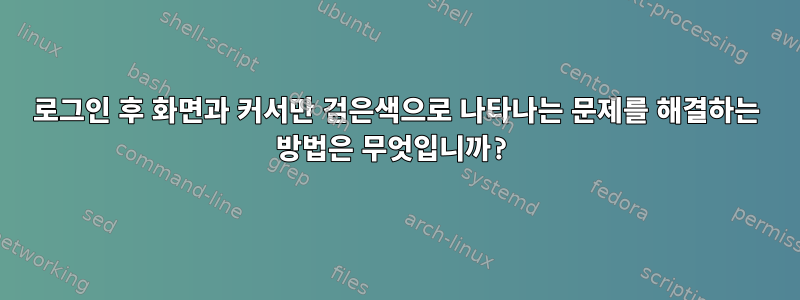
갑자기 메인 계정에 로그인한 후 충돌 보고서를 받았습니다. "디스플레이를 열 수 없습니다"라고 뜹니다. 그러나 "guest" 계정으로 로그인하면 모든 것이 잘 작동합니다. 나는 나에게 적합하지 않은 다음 방법을 사용해 보았습니다.
방법 1:
검은 화면이 나타난 후 ctrl + alt + f1 키를 누른 다음 기본 사용자 이름으로 로그인했습니다. 나는 다음 명령을 입력하기 시작했습니다.
sudo apt-get install ppa-purge
ppa-purge ppa:unity-team/staging
sudo apt-get update
sudo apt-get intall --reinstall ubuntu-desktop
sudo apt-get install unity
방법 2
cp .config/dconf/user .config/dconf/user.bkp
rm .config/compiz-1/compizconfig/config .config/dconf/user
sudo apt-get install dconf-tools
rm .config/comp-2-1/compiz config/config; dconf reset -f /org/compiz/
해결책이 있나요?
답변1
저는 Nvidia 드라이버와 이 검은색 화면 문제를 다루느라 이틀을 보냈습니다. 그리고 12.04에서 14.04로 업그레이드를 하다가 이런 구렁텅이에 빠졌습니다. 굴루!
제가 처음에 해결하려고 했던 문제는 firefox, compiz 및 Xorg의 높은 CPU 사용률로 인해 그래픽을 상당히 사용할 수 없게 만드는 것이었습니다. Nvidia 드라이버를 업그레이드하여 문제를 해결하려고 시도한 후 모든 것이 실패하고 검은 화면이 나타납니다.
도움이 될 경우를 대비해 데스크탑 구성과 관련된 몇 가지 명령은 다음과 같습니다.
"lshw" 명령은 다음을 생성합니다.
description: Mini Tower Computer
product: OptiPlex GX270
"lspci -vnn | grep -i VGA -A 12" 명령은 다음을 생성합니다.
VGA compatible controller [0300]: NVIDIA Corporation NV18 [GeForce4 MX 440 AGP 8x]
"wmctrl -m" 명령은 다음을 생성합니다.
Name: Metacity
Class: N/A
PID: N/A
Window manager's "showing the desktop" mode: N/A
결국 나는 너무 많이 뒤졌기 때문에 무엇이 효과가 있는지 100% 확신할 수 없었습니다. 내 생각엔 그게 맞는 것 같아.
모든 Nvidia 비트를 제거하고 기본 드라이버 Nouveau를 사용하려면 다음 명령을 사용하십시오.
sudo apt-get purge "nvidia *"
그런 다음 Compiz 대신 Metacity를 사용하도록 선택하십시오. 이는 제가 적용한 두 가지 주목할만한 변경 사항이며, 그 결과 CNNx 비디오 스트리밍과 같은 작업을 수행할 때 그래픽 경험이 크게 향상되고 CPU 사용률이 허용 가능한 수준으로 향상되었습니다. Firefox는 여전히 "nice top"에서 높은 CPU 사용률을 보여주지만 그래픽, 특히 비디오 스트리밍에는 영향을 미치지 않는 것 같습니다.
답변2
이 문제는 Ubuntu 버전을 업그레이드할 때 발생했습니다. 기본 사용자는 더 이상 X에 로그인할 수 없습니다.
./config 백업을 완료한 후 디렉터리를 삭제하고 다시 X에 들어갈 수 있었습니다.
답변3
Ubuntu 20.04에서 검은색 화면이 나타나면 다음 단계를 수행해야 합니다.
를 누른 Ctrl+Alt+F4후 사용자 이름과 비밀번호를 사용하여 로그인하세요. 다음 명령을 입력하십시오.
sudo apt purge gdm3
sudo apt update
sudo apt upgrade
sudo apt install gdm3
경고가 나타나면 gdm3화살표 키를 사용하여 선택하고 Enter를 누르세요.
그렇지 않은 경우 다음을 입력하십시오.
sudo dpkg-reconfigure gdm3
그 다음에:
sudo service gdm3 start
그런 다음 Ubuntu 로그인 화면에서 재부팅하십시오.
답변4
내 경우에는 xfwm4(Xfce 컴포지터)의 버그로 끝났습니다.
버전 4.13.2부터는 v-sync에 GLX를 사용하지만 내 Geforce 7100에서는 작동하지 않습니다. Xpresent vblank_mode로 전환하면 문제가 해결되었습니다.
2019년 추가 사항으로는 2013년의 실패를 설명할 수 없지만 당시 kwin이나 compiz에 비슷한 문제가 있었을 수도 있습니다(특히 Ubuntu와 같이 X11에서 벗어나려고 하는 경우).


